이 글은 빌드를 하고 apk파일을 VR에 업로드하는데 문제가 생겼던 팀원을 도와주면서 어떻게 해결했는지 공유하기 위해 쓰는 글입니다.
아래 에러는 빌드 후 업로드할 때 apk파일 용량이 2GB가 넘으면 발생하거나, 인증 키가 없어서 발생하는 에러라고 합니다.
팀원의 프로젝트 경우 인증키는 이미 존재하기에 전자에 대한 해결책으로 최적화(빌드 크기 줄이기)와 관련해서 포스팅을 해보고자 합니다.
이 방법이 100% 해결법은 아닐 수 있겠지만 해결방법 중 하나가 될 수 있기에 참고하시면 좋을 것 같습니다.
A task failed. Check the tasks screen for more info.
bulid.apk: /data/local/tmp/_stream.apk could not be installed
[INSTALL_PARSE_FAILED_NO_CERTIFICATES: Failed collecting certificates
for /data/app/vmdl1049084796.tmp/base.apk: Failed to collect certificates
from /data/app/vmdl1049084796.tmp/base.apk using
APK Signature Scheme v2: intege
유니티 빌드 용량 확인하는 방법


위 사진을 참고해서 [Console창]에서 [Open Editor Log]을 눌러줍니다.
버튼을 누르면 우측 사진처럼 Log가 나오는 것을 확인할 수 있습니다.

Ctrl+F을 눌러 Build Report를 검색해줍니다.
이때 빌드한 적이 없는 프로젝트라면 검색되지 않습니다.
또한, build가 여러번 되었을 경우 report기록은 점차 쌓이므로 상단 report를 보는 것이 아닌, 하단에 가까운 report를 확인하셔야 합니다.
위 로그에 적혀있는 내용을 참고해서 본인에게 필요한 최적화 방법을 선택하시면 될 것 같습니다.
제 프로젝트의 경우 Textures가 차지하고 있는 비율이 압도적으로 높습니다. 물론 대다수의 프로젝트가 이럴거고요.
유니티 빌드 용량 줄이기
유니티 빌드 용량을 줄이는 방법에는 다양한 방법이 존재합니다.
Textures 용량 줄이기
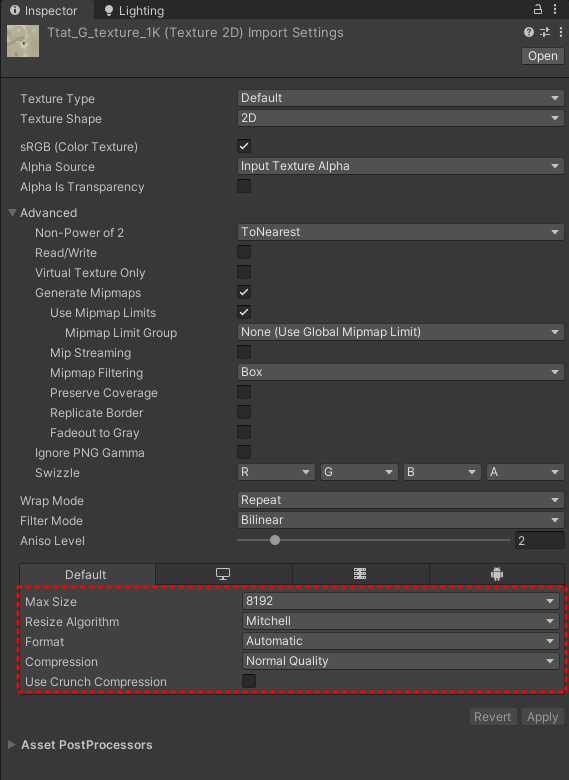
프로젝트에서 사용되고 있는 Texture을 선택하신 다음 플랫폼에 맞게 사이즈를 조절해주는 방법이 있습니다.
Meshes 용량 줄이기
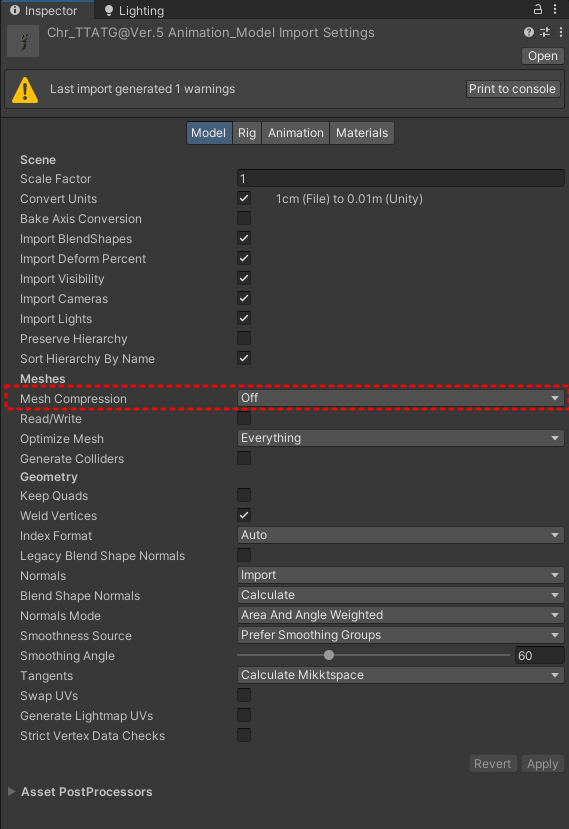

프로젝트에서 사용되고 있는 Model을 선택하신 다음 Mesh Compression 옵션을 조절해주시면 됩니다.
Animation 용량 줄이기
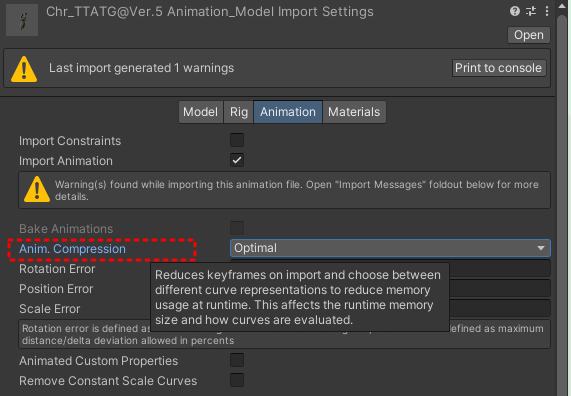
위와 같은 방법으로 줄일 수 있다고 하지만, 저는 해보지 않아서 제대로 설명드리기 어렵습니다...
직접 찾아봐주세요!
Sound 용량 줄이기
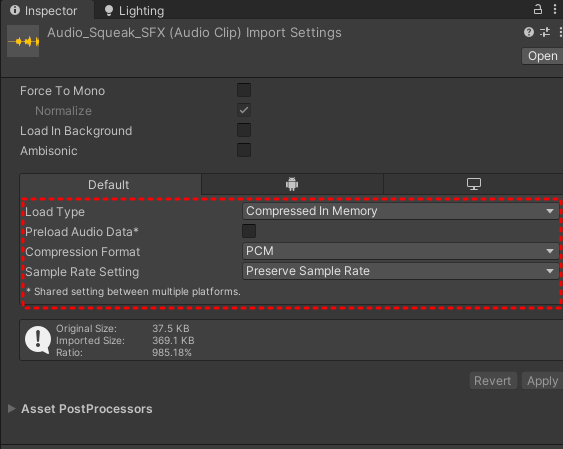
프로젝트에서 사용되고 있는 Audio Clip을 선택하신 다음 Compression Format을 조절하시면 됩니다.
최적화 결과

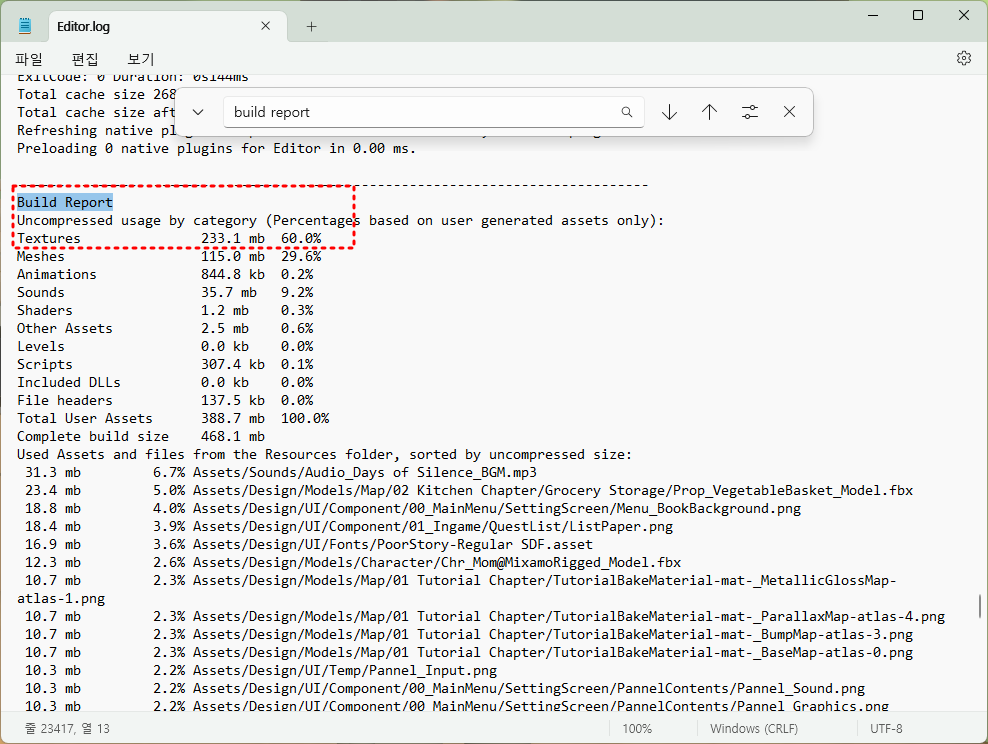
용량이 무려 70MB를 줄일 수 있게되었습니다!
텍스쳐만 최적화해봤는데 좋은 결과를 얻어낼 수 있었습니다.


